Cómo editar PDF en Google Drive: : Guía Paso a Paso
¿Buscas una manera fácil de editar PDFs? Hay varias formas de hacerlo. Puedes usar aplicaciones dedicadas en línea y sin conexión para editar PDFs. También puedes usar Google Drive para editar PDFs. Debes abrir el archivo en Google Docs antes de editarlo. Las personas usan este método para corregir texto simple o agregar algunos comentarios.
Exploremos cómo editar PDF en Google Drive. Te mostraremos ambas formas de editar en escritorio y móvil.
Editor de PDF completo para profesionales y particulares. Edita, convierte, realiza OCR y gestiona PDFs de manera más inteligente y rápida.
Parte 1. ¿Puedo editar un PDF en Google Drive?
Sí, puedes. Pero no puedes editar los archivos dentro de Google Drive directamente. Tienes que usar Google Docs para hacer el trabajo. Este método es gratuito, simple y rápido. Si necesitas pequeños cambios, entonces este método es suficiente.
Pero si tu archivo tiene muchas imágenes o diseños detallados, puedes enfrentar problemas. ¿Qué tipo de problemas? Esto puede alterar el formato del documento. Por eso muchas personas usan un editor profesional cuando necesitan mejores resultados.
Cuando editas PDF en Google Docs, solo obtienes las funciones básicas:
- Escribir
- Formatear texto
- Insertar comentarios.
No puedes proteger completamente el diseño ni gestionar formularios interactivos. Para necesidades complejas de PDF que requieren un control perfecto del formato, un editor de PDF dedicado es la solución definitiva. Un ejemplo es Tenorshare PDNob, que ofrece precisamente esta funcionalidad avanzada.
Parte 2. Cómo editar un PDF en Google Drive (Paso a Paso)
Aquí te mostramos cómo puedes usar el editor de PDF de Google Docs paso a paso.
Sube el PDF: Primero, ve a Google Drive. Luego, haz clic en "+ Nuevo" y después en "Subir archivo" (si el PDF no está ya ahí). Elige el PDF de tu computadora y súbelo.

Abre PDF con Google Docs: Busca el archivo, haz clic derecho sobre él, selecciona Abrir con y elige "Google Docs" de la lista. Este es el paso clave para abrir un PDF en Google Docs.

 Nota:
Nota:El archivo se abrirá como un nuevo documento de Google Docs, pasando el PDF a documento de Google. Según nuestra experiencia, si se sube un archivo PDF pesado o complicado, se pierde el formato original en gran medida.
Edita el documento PDF: Tu PDF se convertirá en un archivo de Google Docs. Ahora puedes editar haciendo clic en cualquier sección. Cambia las fuentes, modifica el texto o agrega imágenes y texto nuevo.

Guarda el archivo: Ve a "Archivo" en la barra de menú superior y selecciona "Descargar" y luego "PDF" para guardar los cambios en un nuevo archivo PDF. Ahora tienes el documento editado.
Este es el método gratuito que muchas personas usan cuando preguntan si puedes editar un PDF en Google Docs.
Cómo anotar PDF en Google Drive
También puedes agregar notas. Para anotar PDF en Google Drive:
- Abre el archivo en Google Docs.
- Resalta el texto que deseas, luego haz clic en el icono de comentario.
- Escribe tu nota.
Esto funciona bien para proyectos grupales o comentarios.
Cómo escribir en un PDF en Google Drive
Si te preguntas cómo escribir en un PDF en Google Drive, la respuesta es simple. Después de convertir el PDF, haz clic en cualquier parte del texto y escribe.
Esta función es útil para completar palabras faltantes o agregar notas cortas.
Parte 3. Cómo editar un PDF sin perder formato: alternativa a Google drive
Puedes usar Google Docs para ediciones básicas. Pero como mencionamos antes, no puede mantener todo igual. Muchos usuarios preguntan si pueden preservar el diseño. La conversión de PDF a Google Docs puede dañar todo el formato del archivo. Si necesitas un resultado perfecto, tienes que usar una herramienta profesional como Tenorshare PDNob.
Permite anotaciones de IA, el OCR y ofrece más de 100 opciones de edición. Es fácil de usar y asequible. A diferencia de Google Docs, te permite editar texto, imágenes y fondos directamente en el archivo. No es necesaria la conversión.
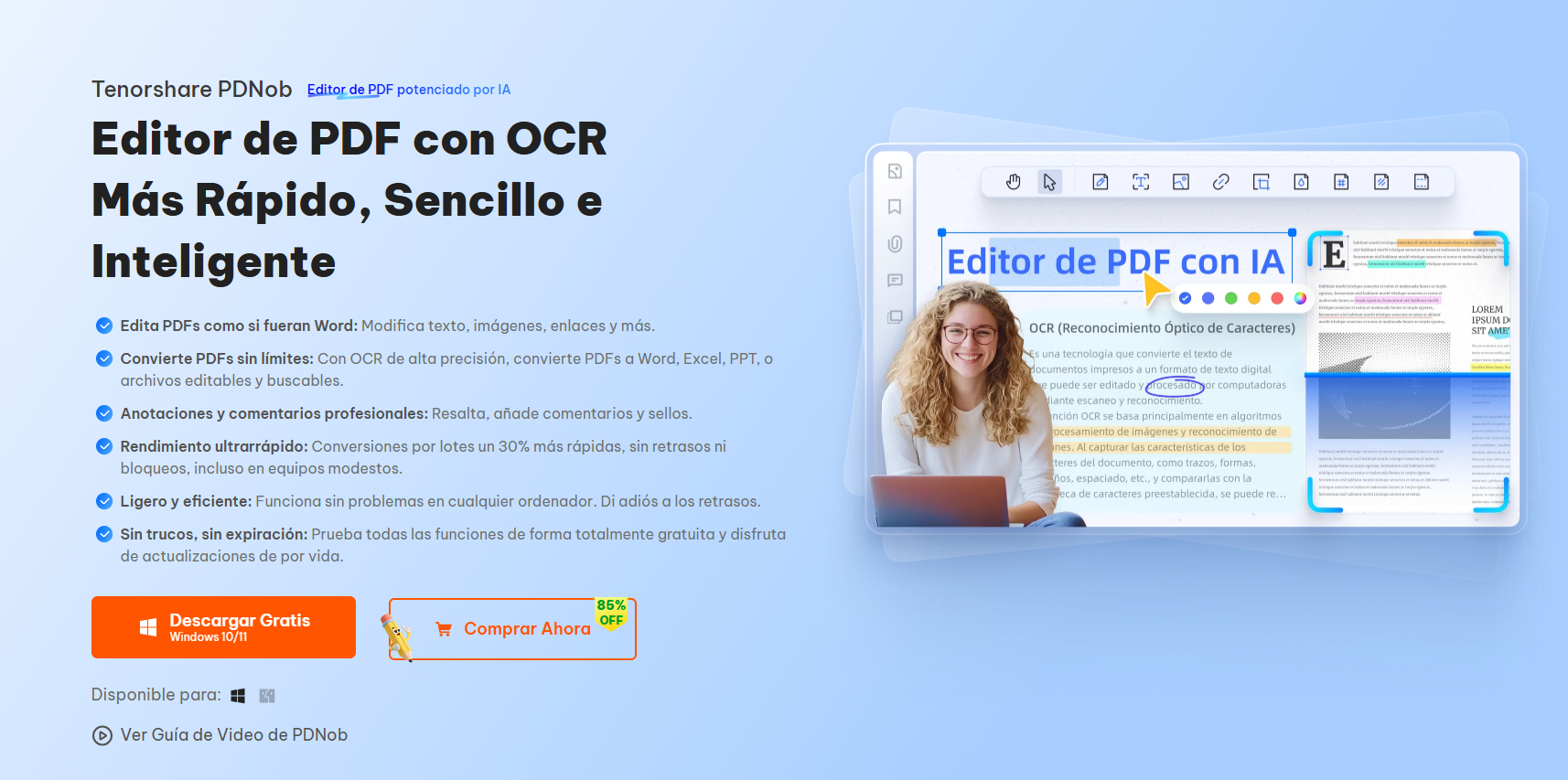
Por qué elegir Tenorshare PDNob para modificar PDF
- Edita texto e imágenes directamente.
- Convierte PDFs a Word, Excel, PowerPoint, RTF, TXT, PNG, EPUB, JPEG y BMP.
- Agrega marcas de agua, fondos o hipervínculos.
- Usa OCR para editar archivos escaneados (16+ idiomas).
- Firma documentos digitalmente.
- Aplica contraseñas y configuraciones de seguridad
Cómo editar PDF en Tenorshare PDNob
- Ejecuta PDNob PDF Editor y luego haz clic en el botón “Abrir PDF” para importar cualquier archivo PDF que hayas descargado.
- Haz clic en el botón “Editar” en la barra de herramientas superior, luego selecciona el texto que deseas modificar. Aparecerá un cuadro de texto, permitiéndote cambiar el texto, fuente, estilo, tamaño y color.
- Para agregar nuevo texto, haz clic en “Agregar texto” bajo la sección “Editar” y colócalo donde sea necesario.
- Para insertar imágenes, haz clic en el botón “Agregar imagen” y elige el archivo de imagen para agregar.
- Una vez que hayas realizado todas las ediciones necesarias, haz clic en el botón "Guardar" en la esquina superior izquierda.
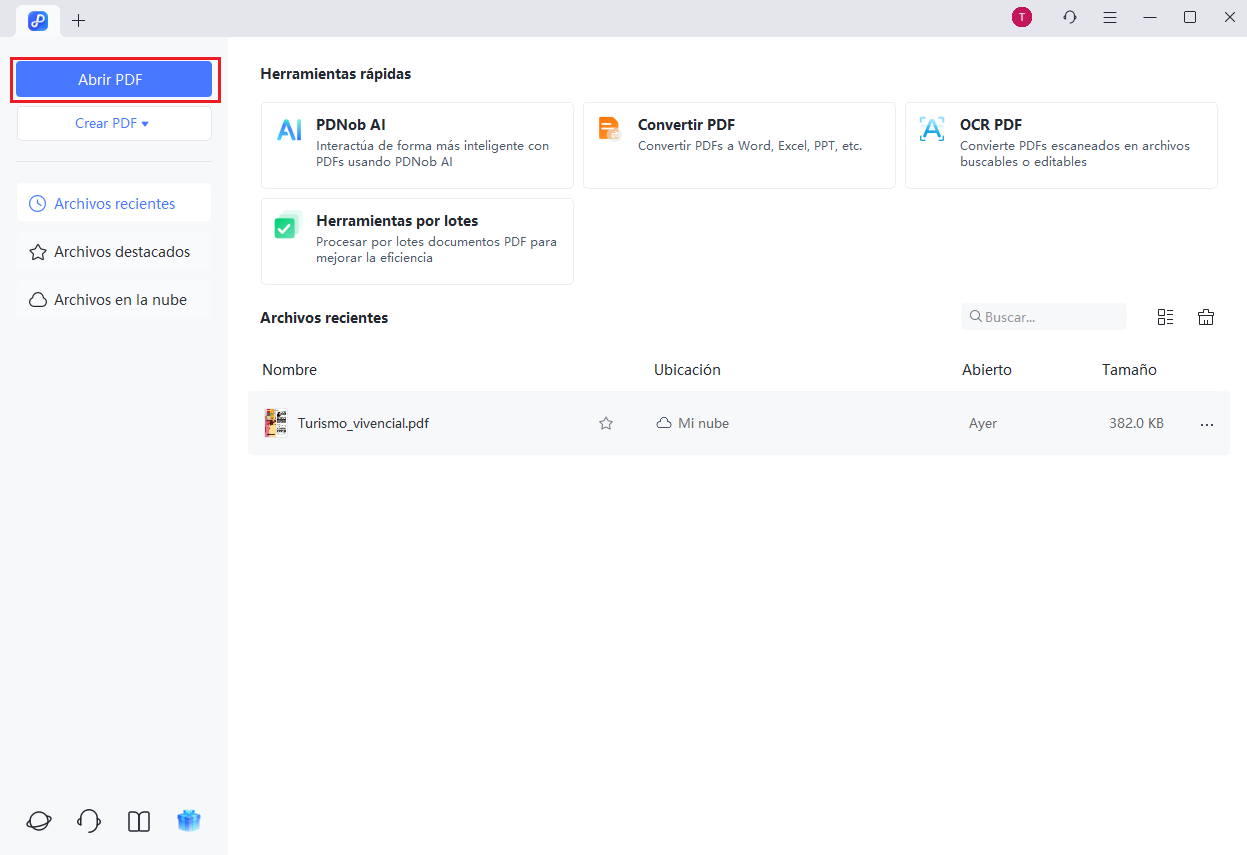
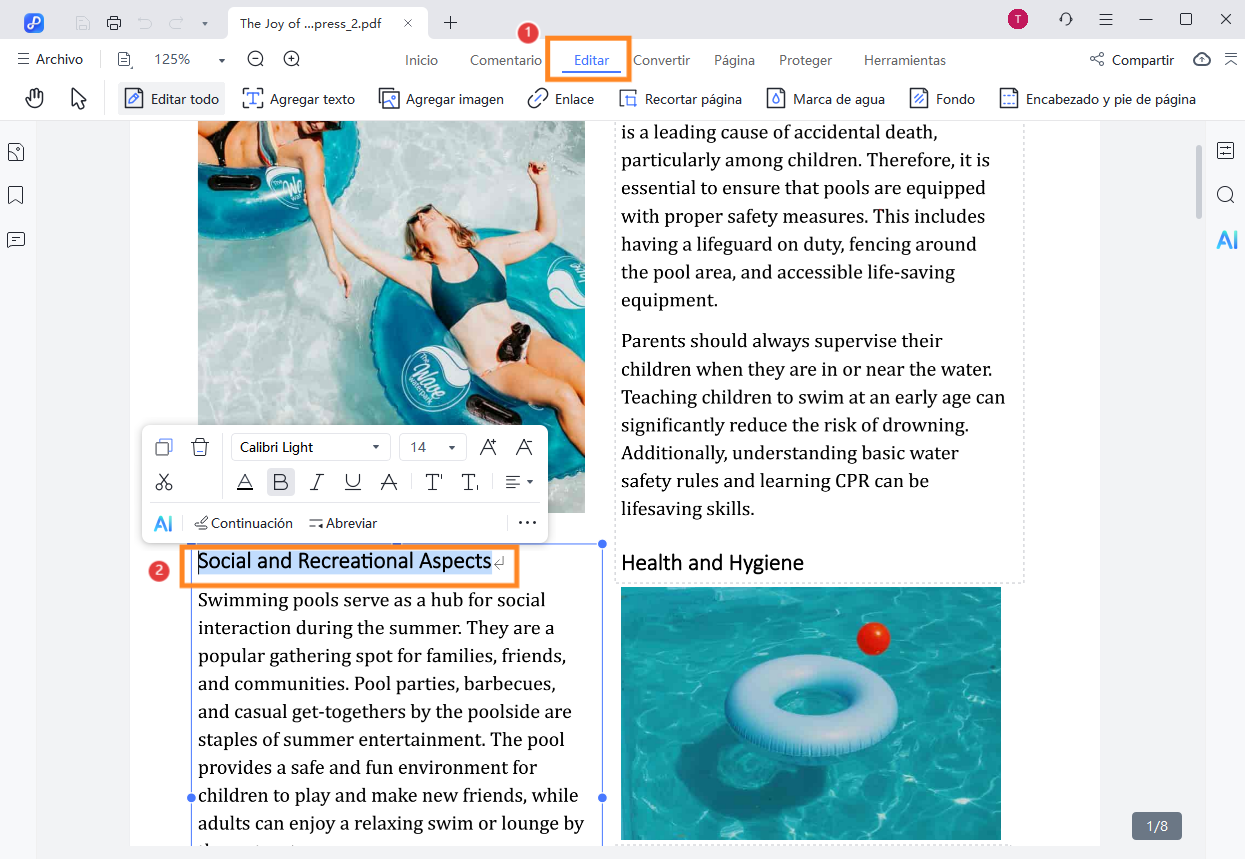
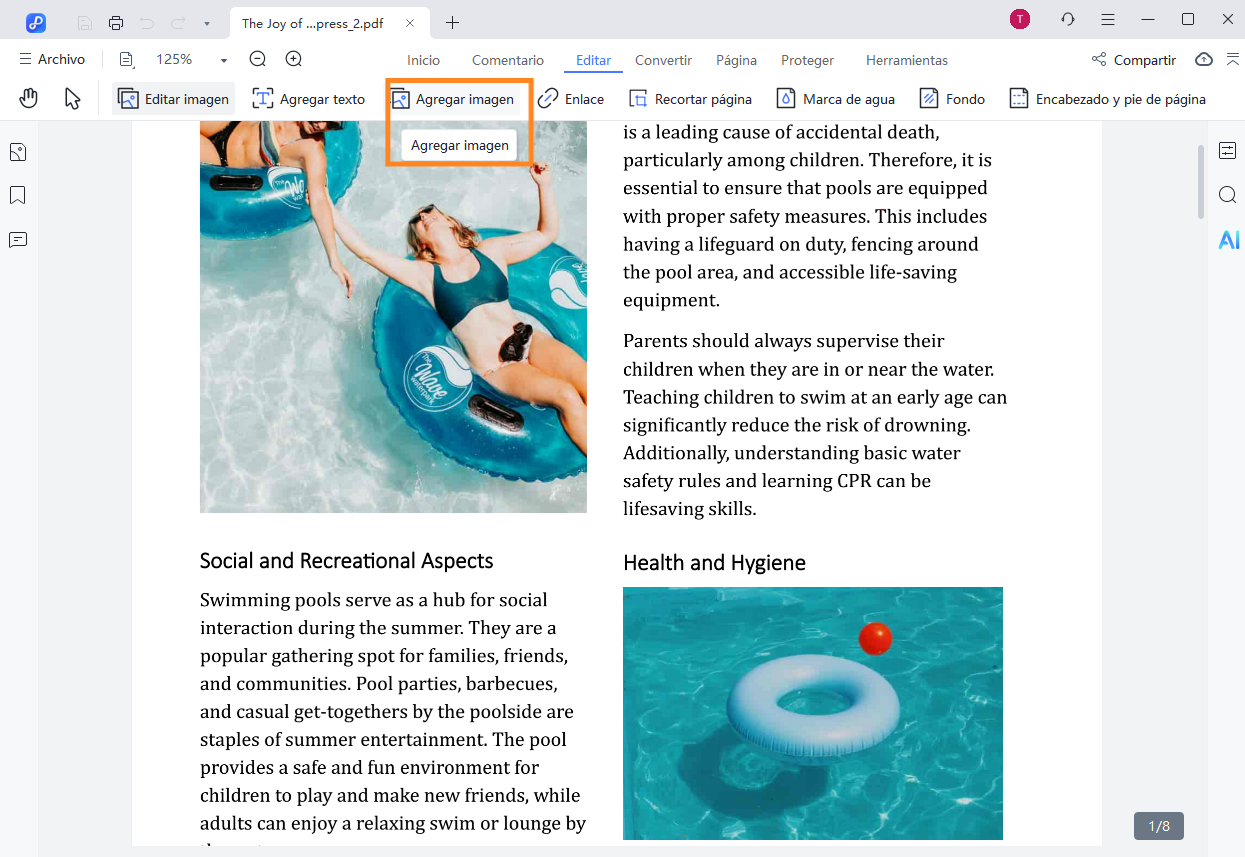
Parte 4. Cómo editar PDF en Google Drive en dispositivos móviles
Editar en tu dispositivo móvil también es posible. Muchas personas preguntan sobre cómo editar un PDF en Google Drive en Android o iOS. Los pasos son fáciles.
- Abre la aplicación Drive: Instala Google Drive en tu teléfono e inicia sesión.
- Sube el archivo: Toca + Nuevo, luego elige Subir. Elige tu PDF.
- Selecciona el archivo: Toca los tres puntos junto al PDF subido.
- Ábrelo con Google Docs: Elige Abrir con > Google Docs.
- Edita el texto: Una vez que se cargue, toca dentro del documento y comienza a escribir.
- Guarda y comparte: Después de editar, toca el menú (el icono de los tres puntos o compartir) en la esquina superior. Selecciona Descargar o Enviar una copia.




Este método es útil cuando necesitas ediciones rápidas y simples. Sin embargo, al igual que en el escritorio, el formato puede no mantenerse igual.
Parte 5. Preguntas frecuentes sobre editar PDF en Google Drive
¿Cómo editar un PDF en Google Drive de forma gratuita?
El proceso es bastante simple. Todo lo que necesitas hacer es subir el archivo PDF, abrirlo en Google Docs, hacer cambios y guardar.
¿Puedo rellenar formularios PDF en Google Drive?
No completamente. Puedes escribir texto, pero los formularios interactivos no siempre funcionan en Google Drive.
¿Puedo dibujar en un PDF en Chrome?
Sí, pero necesitarás instalar la extensión. Google Docs en sí no soporta dibujo.
¿Es Google Docs suficiente para trabajo profesional?
No, no completamente. Está bien para ediciones simples. Para mayor control, usa un editor dedicado. Por ejemplo, Tenorshare PDNob PDF Editor.
¿Es seguro subir archivos PDF a Google Drive?
Sí, tus archivos se almacenan de manera segura. Pero para datos sensibles, algunos prefieren editores de escritorio.
Conclusión
Entonces, ¿Google Drive ofrece un editor de PDF gratuito? Sí, pero solo a través de Google Docs. Esto responde a la pregunta común de cómo editar PDF en Google Drive. Puede manejar cambios pequeños, comentarios y ediciones básicas. Pero el problema principal sigue siendo: cambios en el formato.
Para trabajos profesionales, Tenorshare PDNob es una mejor opción. Te permite editar directamente, agregar funciones avanzadas y proteger tus archivos.


Tenorshare PDNob PDF Editor - Más Inteligente, Más Rápido, Más Fácil
- Lea, resuma y extraiga información de PDF al instante
- Convierta PDF a más de 30 formatos como Word, Excel e imágenes
- Edite texto, imágenes, marcas de agua, enlaces y fondos en PDF
- Precisión OCR del 99% para hacer que los PDFs escaneados sean editables y buscables
Expresa Tu Opinión
luego escribe tu reseña








Por Sofía Martínez
05/01/2026 / Edit PDF
¡100 % Útil!